- 1PS提示:因為圖層已鎖定,無法編輯圖層的處理方法
- 2Adobe Illustrator CS5 序列號大全
- 3picacg蘋果版怎么找不到|picacg ios版是不是下架了介紹
- 4ACDsee注冊碼免費分享(含ACDsee18、ACDsee10等版本)
- 5蘋果iphone自動時間不準確的多種校正方法
- 6PDF瀏覽器能看3D文件嗎?PDF瀏覽器看3D文件圖文詳細教程
- 7Potato(馬鈴薯聊天)怎么注冊不了|Potato不能注冊處理方法介紹
- 8Potato(土豆聊天)怎么換頭像|Potato app更改頭像方法介紹
- 9ipad版office如何激活? office365激活的圖文說明教程
- 10最新的Adobe Illustrator CS4序列號大全
- 11Mac怎么通過設置VPN來登錄youtube等國外網站
- 12qq郵件是否已讀怎么看 QQ郵箱已經發出去的郵件怎么知道對方是否已經查看
[摘要]您還在為做表格時,不斷的敲打鍵盤輸入“是”或“否”而犯愁嗎?您還在部門內部員工管理表格中,不斷的重復的輸入員工姓名而煩躁嗎?不用著急,WPS Office表格的“數據有效性”功能...
您還在為做表格時,不斷的敲打鍵盤輸入“是”或“否”而犯愁嗎?您還在部門內部員工管理表格中,不斷的重復的輸入員工姓名而煩躁嗎?不用著急,WPS Office表格的“數據有效性”功能將幫助您解決這個問題。
首先,在一豎排中選中一定數量的表格,點擊菜單欄中的數據,選擇下拉框中的有效性,如圖1所示。
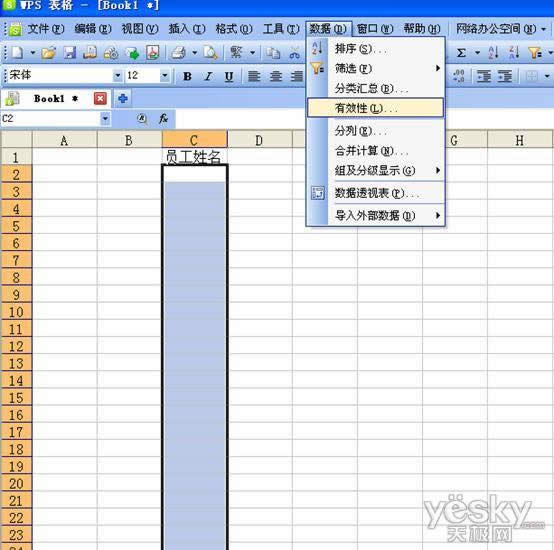
圖1:選擇數據有效性
此時將會彈出一個數據有效性設置面板,在“允許”的下拉框中,選擇序列這一選項。
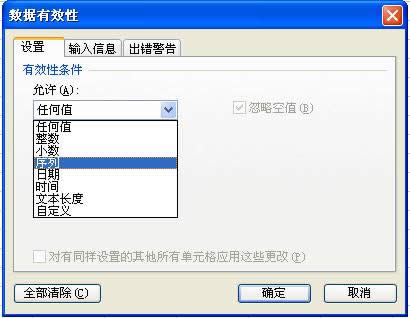
圖2:選擇數據有效性中的序列
在數據下出現一個可填寫的來源框,如下圖3所示。接下來我們要做的是,在來源這個可填寫框里挨個填寫員工的姓名,員工姓名之間用英文標點中的逗號隔開,請注意,一定要是英文字母的標點,請見圖4。
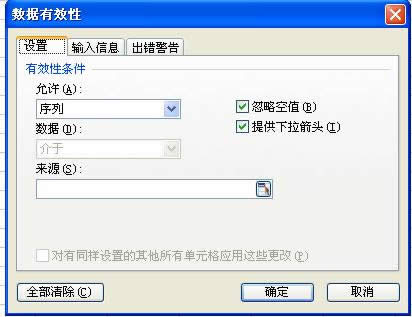
圖3:數據有效性序列
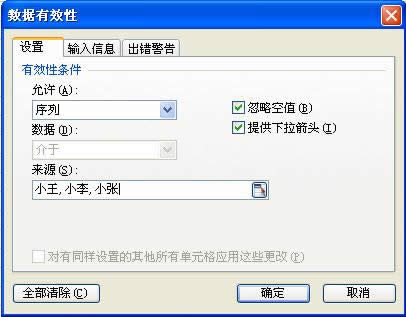
圖4:數據有效性中序列來源填寫
輸完員工姓名后,最后點擊確定即可。之后回到再需要我們填寫的表格上來,鼠標左鍵單擊需要填員工姓名的單元格,在單元格的右方會出現一個下拉箭頭,點擊下拉箭頭,所有的員工姓名立刻呈現在下方供您選擇(圖5)。這樣我們的表格下拉框就制作完成了。
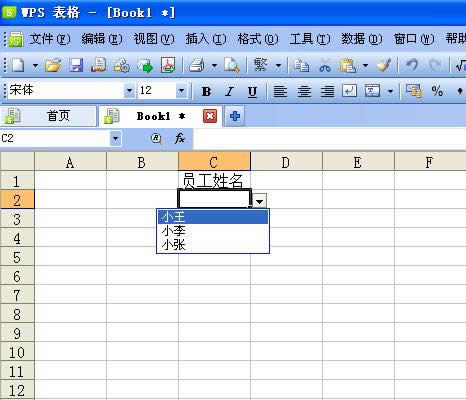
圖5:選擇員工姓名
金山WPS Office專業版的安全性經過幾百家權威機構及組織證明,金山wps辦公套裝無限擴展用戶個性化定制和應用開發的需求;專為中國用戶使用習慣的量身定制的wps Office軟件,金山wps是中國最好的office辦公軟件。
推薦資訊 總人氣榜

